0. 아이폰 백업은 여윽시 ..
요새 아이폰을 PC나 맥으로 연결해서 백업하는 사람들이 많이 줄어들기는 했으나 아이폰을 가장완벽하게 백업할 수 있는 방법은 아이튠즈 백업이다.
나 역시 아이폰을 오래 동안 사용한 고인물이라 그런지 아이폰 백업은 여윽시 USB꼽고 백업이다.
최근 카탈리나로 업데이트 되면서 아이튠즈가 사라지고 finder 로 통합되었지만 기존과 동일한 방법으로 백업이 된다.
얼마전 클린설치를 하면서 이전에 백업경로를 다른 파티션으로 지정해 놓았던 설정이 사라져 다시 기록할 겸 적어본다.
1. 아이폰 백업은 어디에 되는가?
macOS는 참 숨길것도 많은 OS이다. 내 맥북에 분명 아이폰이 백업되고 있지만 어딨는지는 안알려준다. 하지만 어딘가에 분명있는데 그 경로는 아래와 같다.
~/Library/Application Support/MobileSync
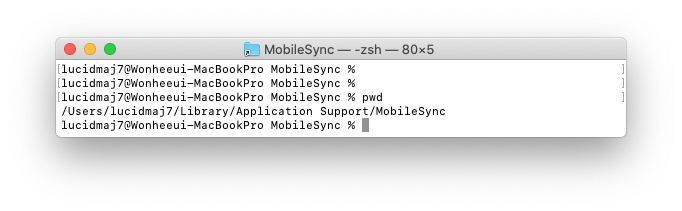
이곳에 아이폰백업 파일들이 저장된다.
2. macOS는 UNIX시스템이다!
그렇다. macOS는 UNIX시스템이다. UNIX시스템에서는 심볼릭 링크를 기능을 제공한다. 심볼릭 링크는 UNIX, Linux, Windows에서도 지원되는 마치 단축링크 같은 기능이다. 마치 바탕화면에 단축아이콘을 생성 한 것 처럼 내가 원하는 경로로 링크시켜주는 파일을 만들 수 있다. (표현이 적절한지 모르겠다.)
https://ko.wikipedia.org/wiki/%EC%8B%AC%EB%B3%BC%EB%A6%AD_%EB%A7%81%ED%81%AC
심볼릭 링크 - 위키백과, 우리 모두의 백과사전
위키백과, 우리 모두의 백과사전. 컴퓨팅에서 심볼릭 링크(symbolic link) 또는 기호화된 링크는 절대 경로 또는 상대 경로의 형태로 된 다른 파일이나 디렉터리에 대한 참조를 포함하고 있는 특별한 종류의 파일이다.[1] 심볼릭 링크는 이미 1978년까지 DEC와 데이터 제너럴의 RDOS의 미니 컴퓨터 운영 체제에 존재했다. 오늘날 이들은 FreeBSD, GNU/리눅스, OS X과 같은 대부분의 유닉스 계열 운영 체제인 POSIX 운영 체제 표준과
ko.wikipedia.org

이제 감이 오면 좋겠다. 아이폰 백업경로 변경의 핵심은 이 심볼릭 링크 기능을 이용하는 것이다.
3. 기존 아이폰 백업 복사하기
이제 터미널 앱을 실행하여 ~/Library/Application Support/ 로 이동 해보자.
cd ~/Library/Application\ Support/
이미 아이폰을 한번이라도 연결을 했다면 MobileSync 폴더가 있을 것이고 아님 없을 것이다.
기존 아이폰 백업파일을 유지하여 다른 곳으로 옮기고 싶다면 cp 명령어를 통해 다른 곳으로 복사해주자. 나는 /Volume/Backup/IOS_Backup 경로로 옮기겠다.
cp -r ~/Library/Application\ Support/MobileSync /Volume/Backup/IOS_Backup
복사한 경로를 확인해보면 Backup폴더가 옮겨져 있는 것을 볼 수 있어야 하지만. 복사가 안된다.
cp: MobileSync: Operation not permitted

이유는 역시 macOS는 숨기는 것을 좋아하기 때문이다. 사용자가 맘데로 접근 못하게 막아 두었다. 권한을 얻기 위해서는 한가지 작업을 해주어야 한다.
시스템설정 - 보안 및 개인정보 보호 - 개인 정보 보호 - 전체 디스크 접근권한


이곳에 터미널 앱을 등록해주자. 기존에 실행되어 있던 터미널 앱은 종료하고 다시 실행한다.
다시 백업 폴더를 복사해보자. 이제 복사가 될 것이다.

4. ln -s 심볼릭링크
이제 기존의 MobileSync폴더를 삭제하자.
rm -rf ~/Library/Application\ Support/MobileSync
그리고 심볼릭링크를 만들자.
ln -s ~/Library/Application\ Support/MobileSync [복사한 경로]
심볼릭 링크가 생성되었는지 ls -al 명령어로 확인해보자.
화살표로 우리가 옮긴 백업경로를 가리키고 있을 것이다.

5. 아이폰을 꼽아보자.
지금껏 한작업은 아이폰을 뽑고 하는 하는 것이 좋을 것이다.
아이폰을 USB로 연결하면 finder에서 볼 수 있는데 기존에 백업한 것이 잘 열리는지 [백업 관리를 눌러]확인해보자.

기존에 백업했던 내용이 잘 보이면 성공이다. 일단 난 성공했다.
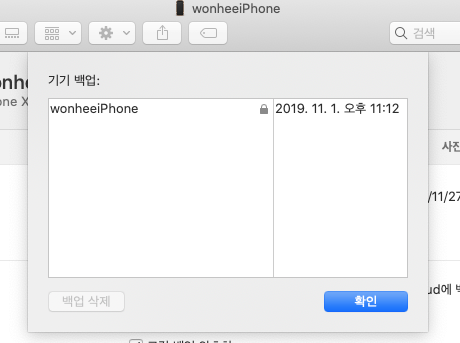
이렇게 외장하드나 다른 파티션으로 아이폰 기본 백업 경로를 변경 하여 맥북의 용량을 좀 더 효율적으로 사용할 수 있다.
어렵다.
'테크 > macOS팁' 카테고리의 다른 글
| macOS에서 환경변수 수정하기 / .bash_profile (0) | 2020.03.30 |
|---|---|
| mac용 AVG 안티바이러스 삭제하기 (0) | 2020.03.09 |
| macOS에서 이미지 크기 일괄 리사이징 하기(별도 프로그램 없음!) (0) | 2020.03.08 |
| macOS 10.15 카탈리나에서 토렌트 사용하기 (0) | 2020.02.09 |
| 맥북 포맷하기 / macOS 재설치 / 카탈리나 10.15 재설치 / 인터넷 복구 (1) | 2019.11.24 |




댓글